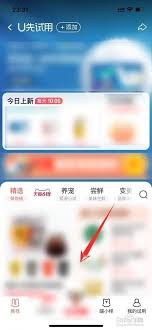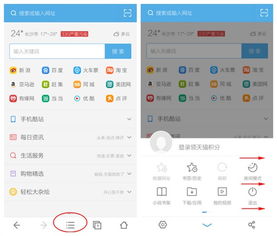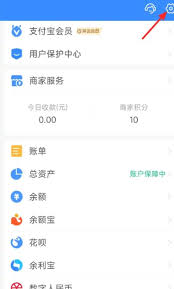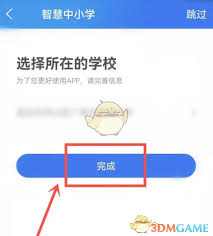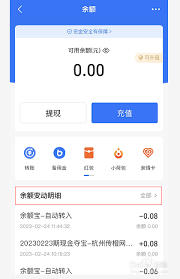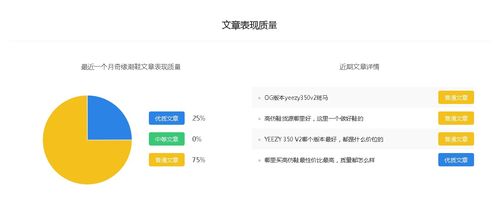扫描全能王如何继续添加图片
在使用扫描全能王这款应用时,很多用户会遇到需要继续添加图片的情况。无论你是在整理文档、制作pdf还是进行其他操作,继续添加图片都是一个常见的需求。本文将详细介绍如何在扫描全能王中继续添加图片,让你的使用体验更加顺畅。
方法一:通过“文档”功能添加图片
1. 打开应用:首先,确保你已经在手机上安装了扫描全能王app,并且已经打开该应用。

2. 进入文档界面:在扫描全能王的主界面,点击最底栏的“文档”按钮,进入文档管理界面。
3. 添加图片:在文档管理界面,你可以看到已经存在的文档和图片。点击左下角的“添加”按钮,即可开始添加新的图片。
方法二:通过“导入图片”功能添加图片
1. 进入导入图片界面:在扫描全能王的主界面,找到并点击“导入图片”按钮。
2. 选择图片来源:在导入图片选择框中,点击你需要导入图片的来源,比如相册或云存储等。
3. 选择并导入图片:在“选择图片”界面,浏览并选择你需要导入的图片,然后点击“导入”按钮,即可完成图片的添加。
方法三:通过“工具箱”功能添加图片
1. 打开工具箱:在扫描全能王的主界面,点击最底端的“工具箱”按钮,进入工具箱界面。
2. 选择导入图片:在工具箱界面中,找到并点击“导入图片”选项。
3. 完成图片导入:在接下来的界面中,按照提示选择你要导入的图片,并点击“导入”按钮,即可成功添加图片。
通过以上三种方法,你可以轻松地在扫描全能王中继续添加图片,满足你的各种需求。无论是整理文档、制作pdf还是其他操作,扫描全能王都能为你提供便捷的服务。希望这篇文章能帮助你更好地使用扫描全能王,提升你的工作效率和体验。
相关推荐
更多-
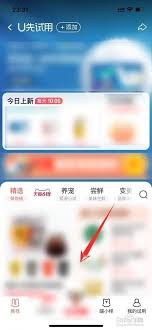
淘宝试用品领取位置在哪
2024-12-05
-
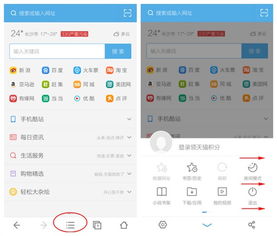
uc浏览器如何保存到网盘
2024-12-04
-
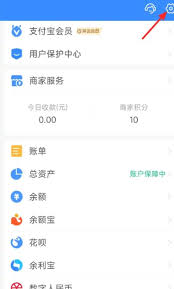
支付宝如何修改登录密码
2024-12-04
-
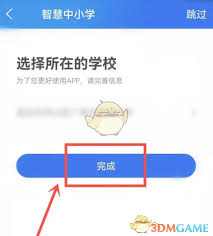
智慧中小学如何切换学生账号
2024-12-04
-
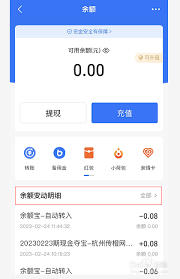
支付宝余额如何查询
2024-12-04
-
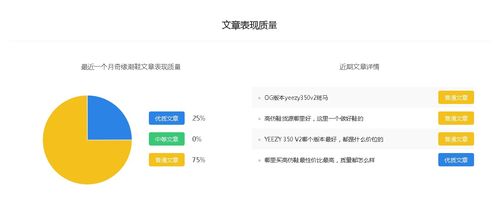
百家号权重查询技巧
2024-12-03
-

扫描全能王如何将文件保存到本地
2024-12-03
-

抖音钻卡怎么快速集齐
2024-12-02
相关游戏
更多CopyRight©2001年-2024年 浙ICP备2024085849号-3
ai7手游帮 All Rights Reserved
意见反馈